本文将为大家带来一套超详细的Keil5安装教程,从下载到配置,全程无难点!史上最详细keil安装指南,从系统要求到keil c51配置完成的全程指导。包含keil5安装教程重点和keil5显示中文注释乱码解决方法。
Keil5安装包下载
https://pan.quark.cn/s/f514b725e09e
Keil5安装图文教程(超详细)
1、下载好Keil uVision 5 C51软件包后,右键点击压缩包选择【解压到Keil uVision 5 C51版】(解压路径最好不要有中文,避免不必要的麻烦!)
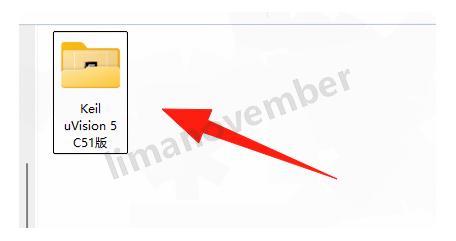
2、进入刚刚解压出来的【Keil uVision 5 C51版】文件夹,里面包含了安装程序和相关工具

3、找到【C51-V957】安装程序,这一步非常关键 - 必须右键选择【以管理员身份运行】,否则可能会出现权限不足导致安装失败的情况
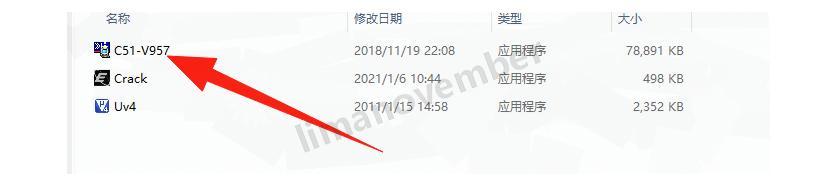
4、进入Keil5安装向导界面后,直接点击【Next】继续

5、许可协议界面,勾选【我接受】选项(不勾选无法继续),然后点击【Next】
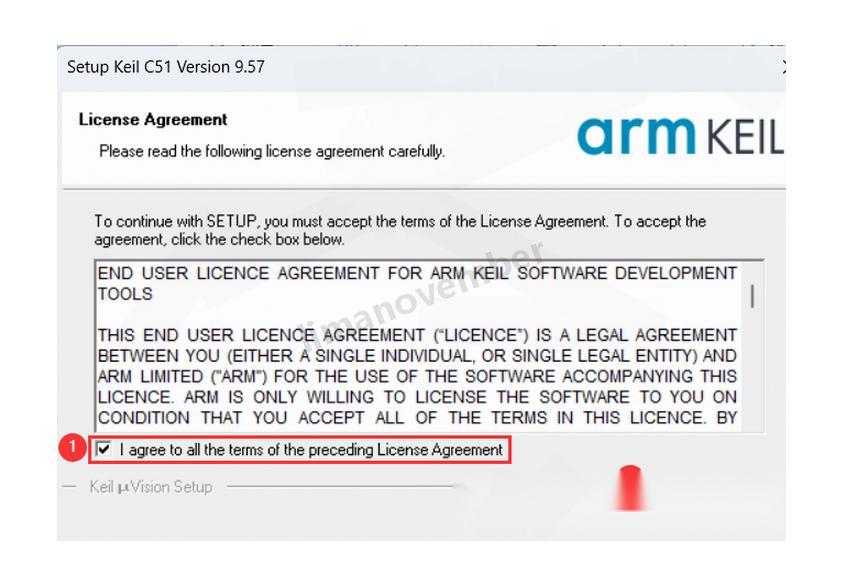
6、到了安装路径设置这一步,强烈建议更改默认安装位置!将软件安装在非系统盘(比如D盘或E盘)可以避免很多潜在问题。这里我选择安装在D盘,设置好路径后点击【Next】
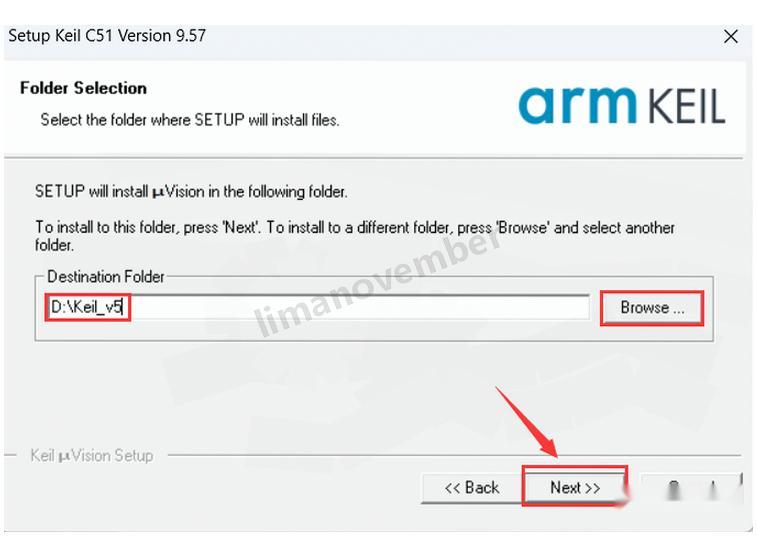
7、用户信息页面,随意输入一些英文字符即可(这里不需要真实信息),然后点击【Next】继续
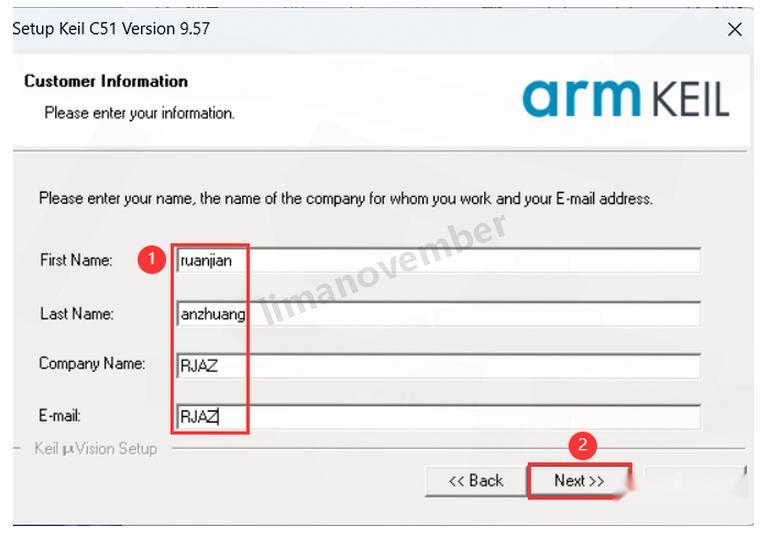
8、此时软件正在安装中,稍等片刻即可完成基础安装
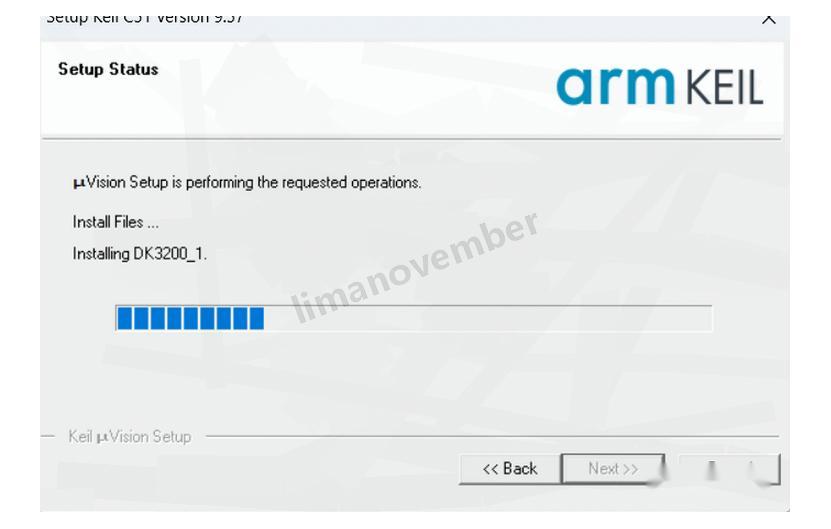
9、安装完成界面出现后,取消所有勾选项(不需要查看文档和示例),直接点击【Finish】完成基础安装
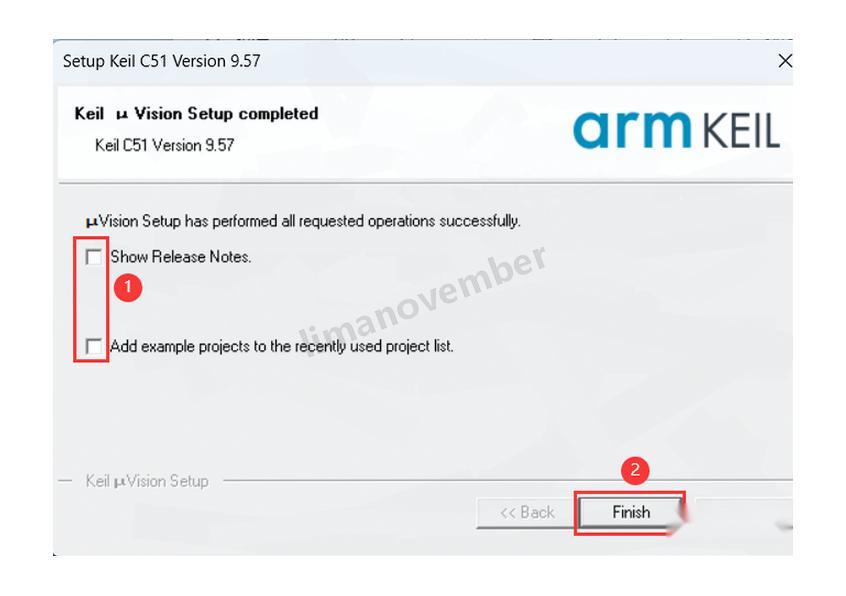
10、回到桌面,找到新创建的Keil uVision5图标,这里有个超级重要的步骤 - 必须右键选择【以管理员身份运行】,否则后续注册过程会失败
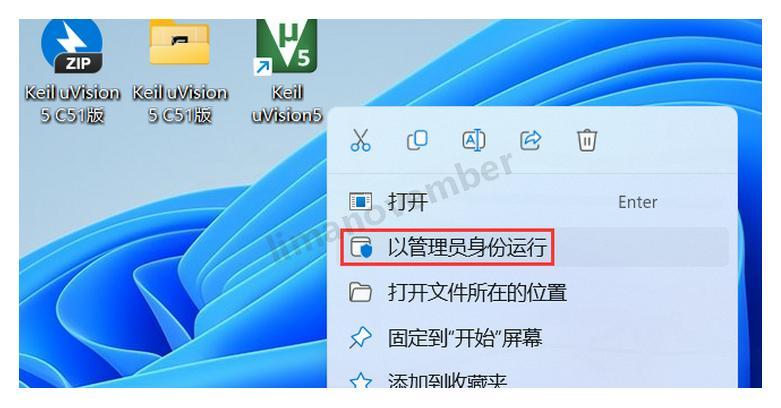
11、软件启动界面如下图所示,首次运行可能需要等待几秒钟
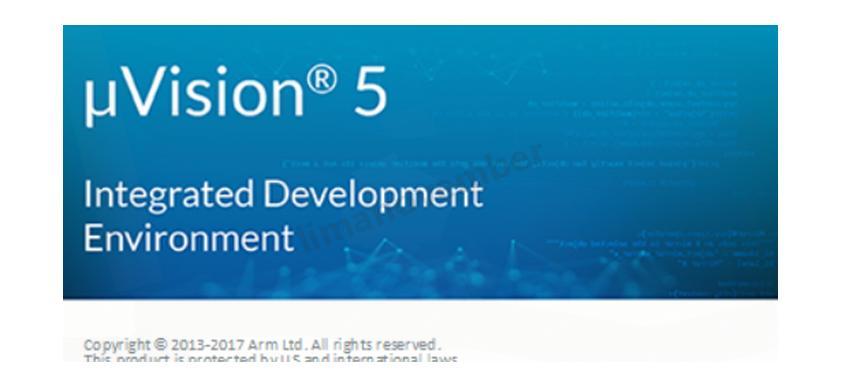
12、进入软件后,依次点击顶部菜单的【File】、【License Management】打开许可证管理界面

13、这一步非常关键!回到之前解压的【Keil uVision 5 C51版】文件夹,找到【Crack】文件夹中的注册工具,右键选择【以管理员身份运行】
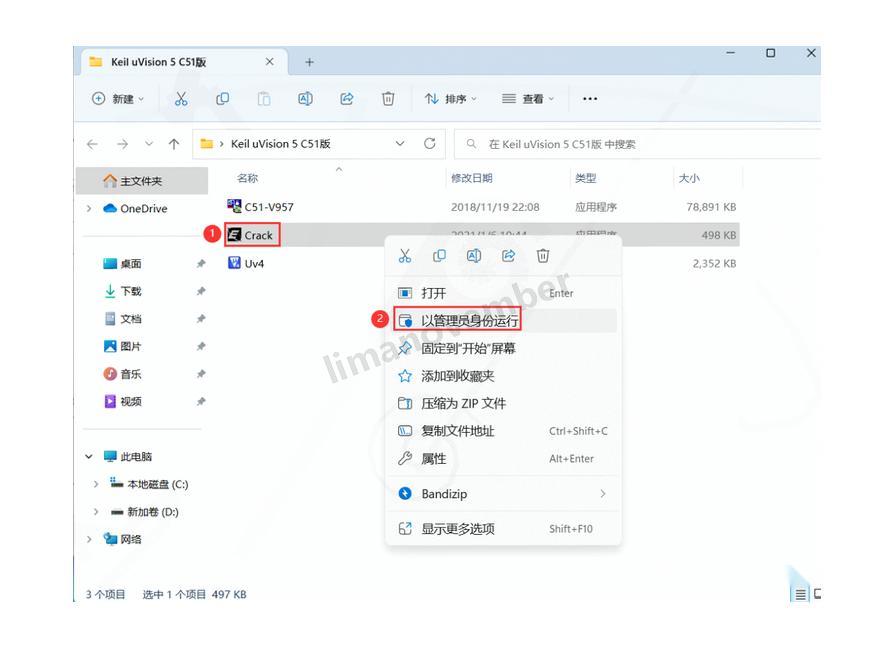
14、将Keil软件许可证界面中显示的CID码复制到注册工具的CID输入框中,然后点击【Generate】生成注册码
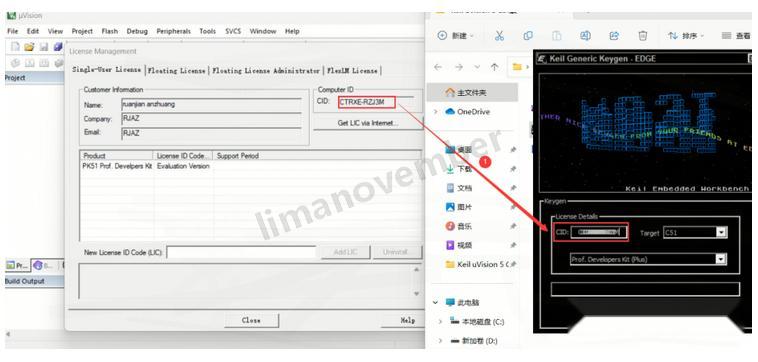
15、将注册工具生成的激活码复制到Keil软件的New License ID Code输入框中
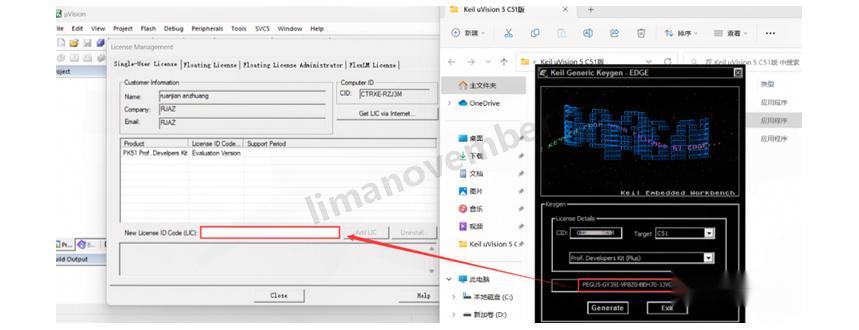
16、填写完成后点击【Add LIC】按钮添加许可证
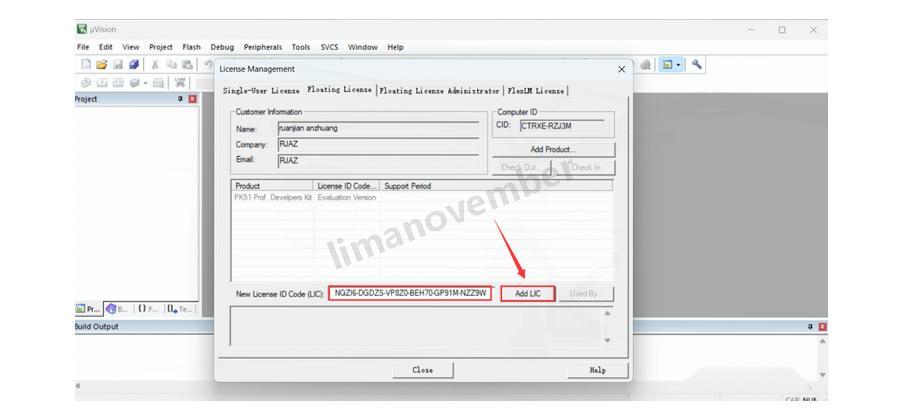
17、系统提示LIC添加成功后,点击【Close】关闭许可证管理窗口
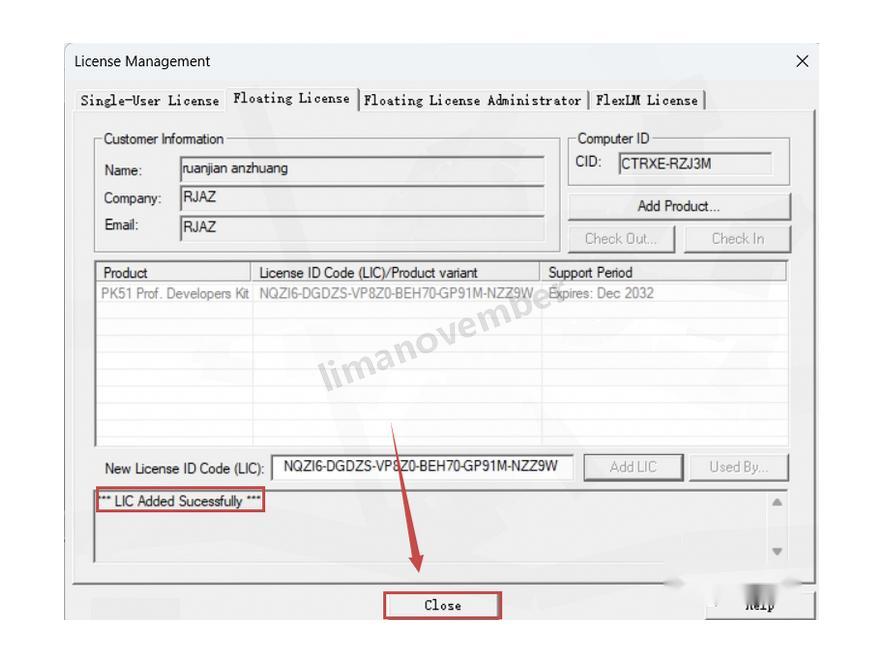
18、点击软件右上角的【关闭按钮】暂时退出软件
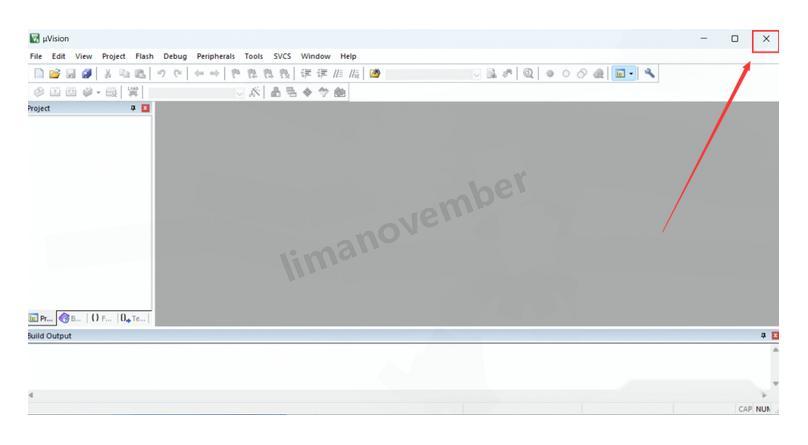
19、返回到Keil安装文件夹,找到【Uv4】程序文件,右键点击【复制】
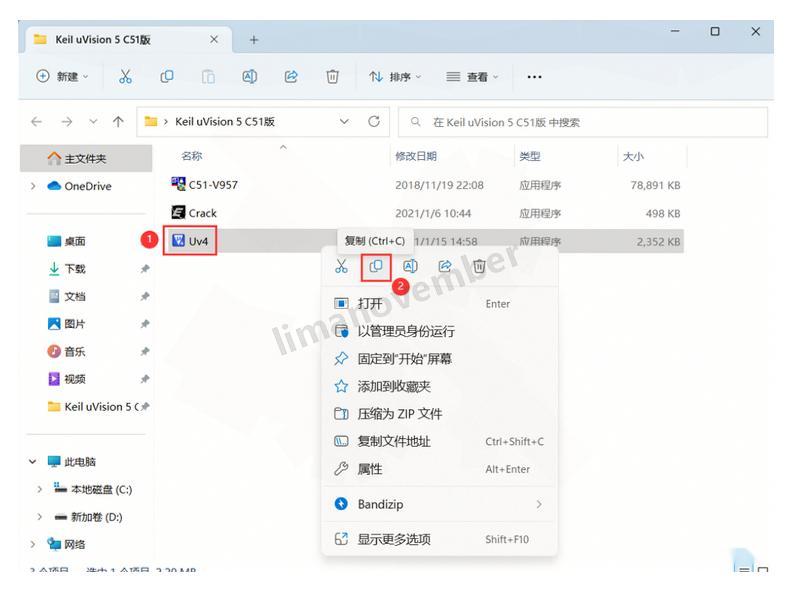
20、回到桌面,右键点击【Keil uVision5软件图标】,选择【打开文件所在的位置】
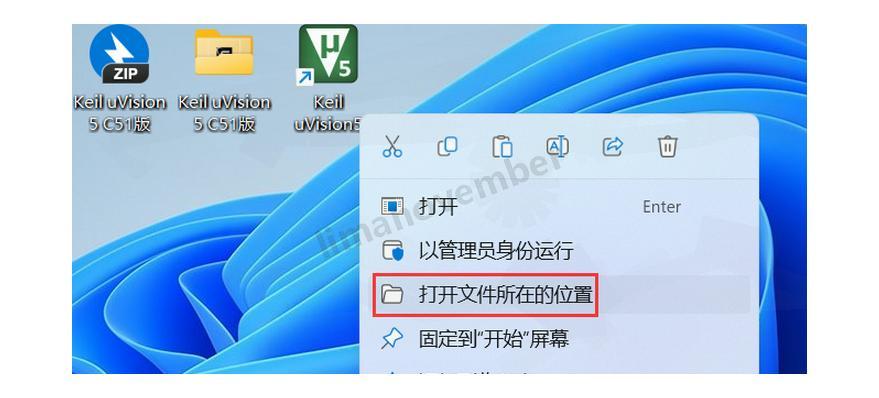
21、在打开的文件夹空白处右键点击【粘贴】,准备替换文件
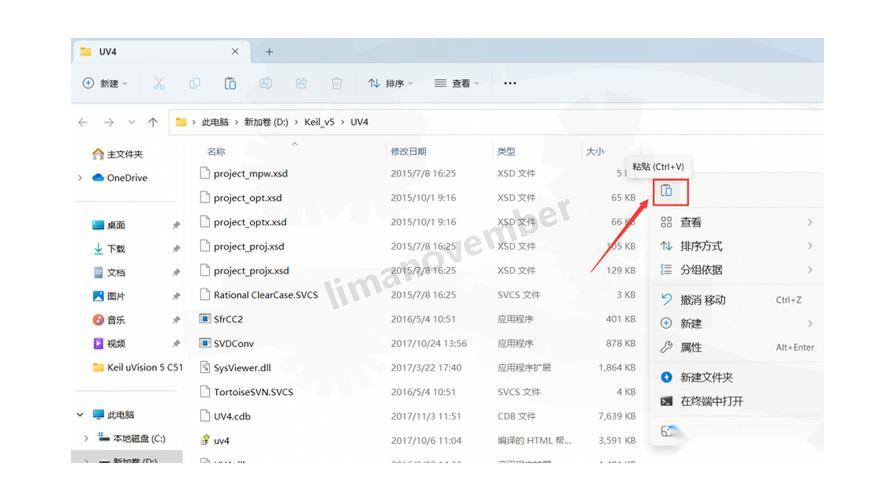
22、系统提示文件已存在,点击【替换目标中的文件】确认替换
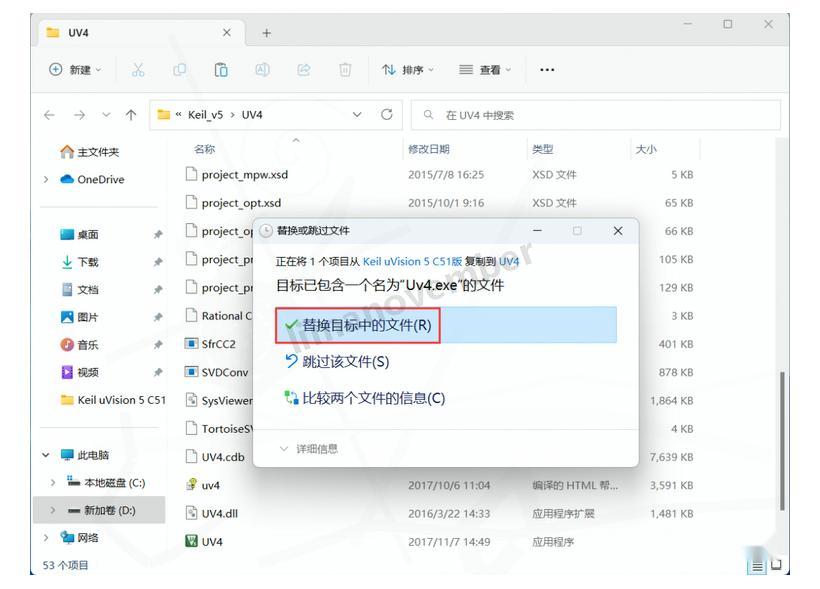
23、完成上述步骤后,回到桌面,右键点击【Keil uVision5软件图标】,这次直接选择【打开】即可
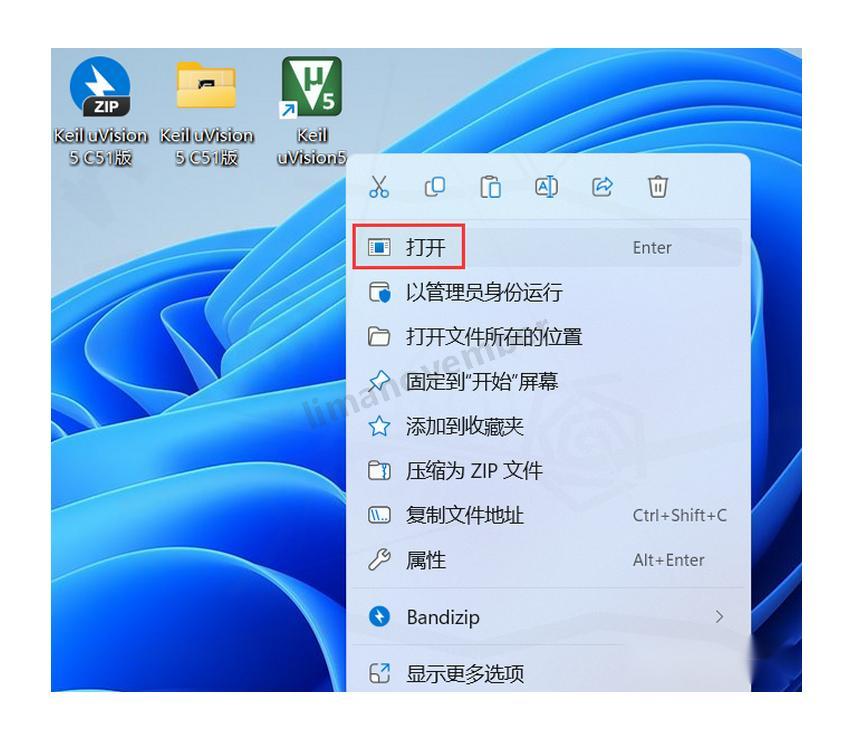
24、软件启动界面如下:
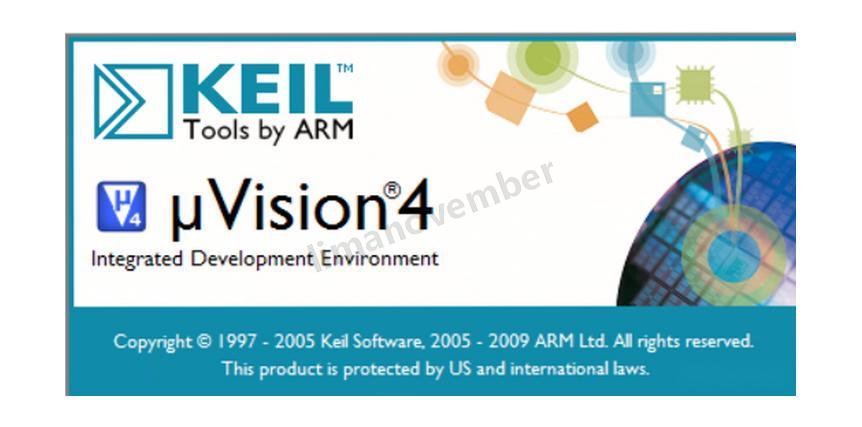
25、几秒钟后,Keil C51开发环境成功加载,主界面如下:
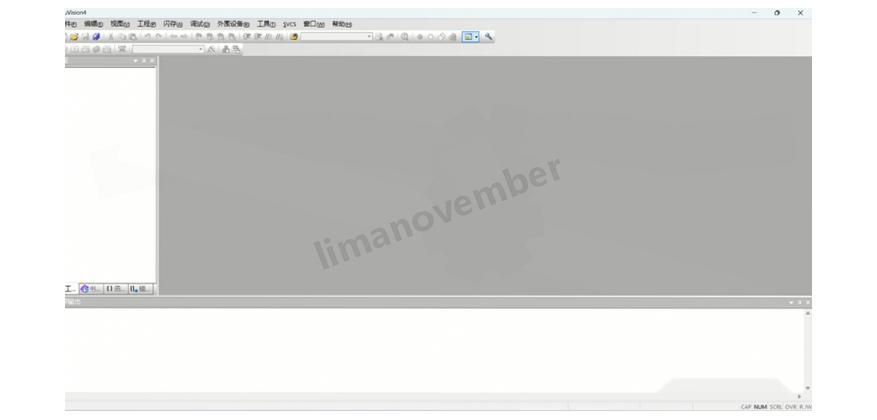
26、至此,Keil uVision 5 C51版软件安装和注册全部完成!如果这篇教程对你有所帮助,别忘了收藏起来备用哦!
Keil C51显示中文注释乱码问题解决方案
在使用Keil C51进行开发时,很多初学者会遇到中文注释显示乱码的问题,这严重影响了代码的可读性和学习效率。下面我分享几个解决中文乱码的有效方法:
-
修改编码设置:打开Keil uVision 5,依次点击【Edit】→【Configuration】→【Editor】→【Encoding】,将编码方式修改为"UTF-8"或"GB2312",这通常能解决大部分中文乱码问题。
-
保存文件时注意编码:创建新文件或保存文件时,可以在【File】→【Save As】对话框中选择合适的编码格式,确保与你的系统编码一致。
-
注释前添加编码声明:在代码文件开头添加编码声明注释,例如:
//coding=utf-8或//coding=gb2312,帮助编辑器正确识别文件编码。
记住:一致的编码规范是团队开发中避免乱码问题的关键!
s】对话框中选择合适的编码格式,确保与你的系统编码一致。
- 注释前添加编码声明:在代码文件开头添加编码声明注释,例如:
//coding=utf-8或//coding=gb2312,帮助编辑器正确识别文件编码。
记住:一致的编码规范是团队开发中避免乱码问题的关键!























 1万+
1万+

 被折叠的 条评论
为什么被折叠?
被折叠的 条评论
为什么被折叠?








